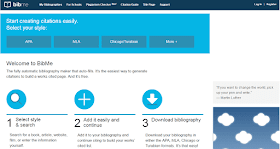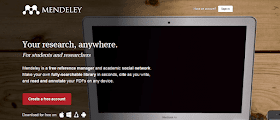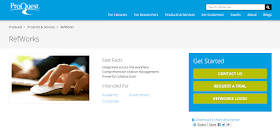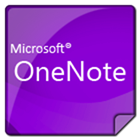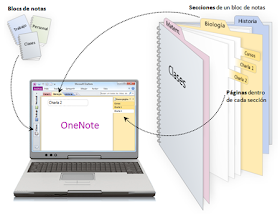Algunos de los siguientes gestores de referencias bibliográficas son programas online, otros son de software a descargar, unos son libres, otros son de pago, unos más fáciles y sencillos de utilizar, otros más complejos y completos.
Zotero es una herramienta de código abierto que ayuda a recopilar, organizar, analizar la investigación y compartir de múltiples maneras. Tiene la capacidad de almacenar el autor, el título, los campos de publicación y exportar toda esa información como referencias formateadas. Organiza las referencias, las etiqueta y permite búsquedas avanzadas. Interactúa perfectamente con los recursos en línea: detecta si estás viendo un libro, un artículo u otro objeto web. Es capaz de extraer y guardar automáticamente las referencias bibliográficas completas.
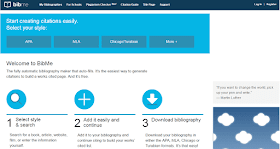
BibMe es un gestor de referencias bibliográficas automático que soporta el formato MLA, APA y Chicago. Otros estilos están alimentados por el Citation Style Language, bajo una licencia CC-BY-SA. BibMe aprovecha las bases de datos externas para llenar rápidamente la información de referencia. BibMe da formato a la información de la cita y compila la bibliografía de acuerdo con las directrices de los manuales de estilo.
EasyBib es una plataforma intuitiva de información de alfabetización que proporciona herramientas de citación, toma de notas y de investigación. Es una herramienta rápida, precisa y completa que ayuda a profesores y estudiantes a ser eficaces y organizados.

- CITEULIKE:
CiteUlike es un servicio web gratuito que ayuda a almacenar, organizar y compartir trabajos académicos que estás leyendo. Cuando veas un documento en la web que te interese, puedes añadirlo a tu biblioteca personal con un simple clic. CiteULike extrae automáticamente los detalles de citación, así que no tienes la necesidad de escribirlos tú mismo.
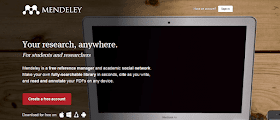
Mendeley es un gestor de referencias bibliográficas y una red social académica, al permitir compartir dichas referencias con tus contactos. Con Mendeley podrás crear tu propia biblioteca de búsquedas, citar a medida que vas escribiendo y leer y anotar en tus archivos .pdf desde cualquier dispositivo.
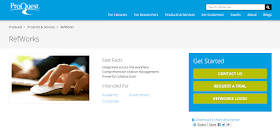
RefWorks es un gestor de referencias bibliográficas en línea que ayuda tanto a investigadores como a bibliotecarios a hacer más. Combina un potente administrador de citas que incluye la importación de bases de datos, herramientas de captura web y miles de estilos de citas flexibles, además de gestión de texto completo, colaboración entre usuarios.

- ENDNOTE:
EndNote es un gestor de referencias bibliográficas que hace que sea fácil gestionar, crear y compartir la investigación. Con él se puede buscar información en bases de datos, recuperar registros, gestionarlos, exportarlos en múltiples formatos, elaborar bibliografías de forma automática.
Citation Machine ayuda tanto a investigadores como a estudiantes a citar sus fuentes de información. Genera automáticamente las citas en MLA, APA, Chicago, Turabian y miles más.
BibTex es una herramienta y formato de archivo que se utiliza para describir y procesar listar de referencias, sobre todo en relación con documentos LaTeX.
Library Master es un gestor de referencias bibliográficas que le da formato automáticamente a la bibliografía, notas al pie y las citas de tu trabajo, tesis o libros en numerosos estilos bibliográficos. Esto hace que sea fácil de organizar notas de investigación y los registros del proyecto. Crea un catálogo en línea de bajo coste para cualquier colección de libros, revistas, audiovisuales, documentos corporativos y otros materiales.